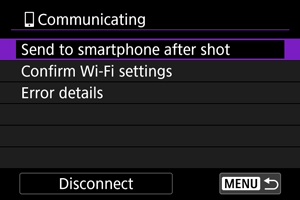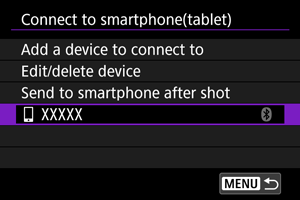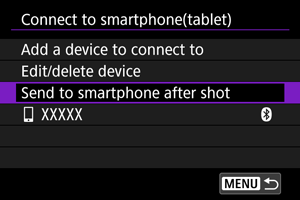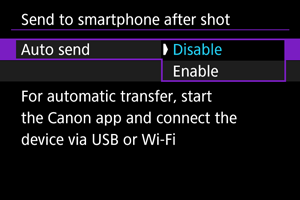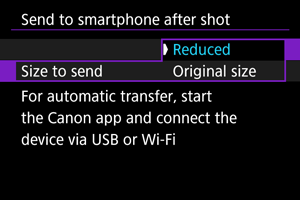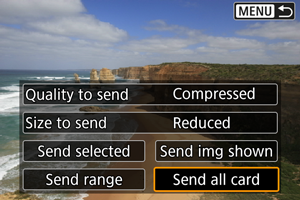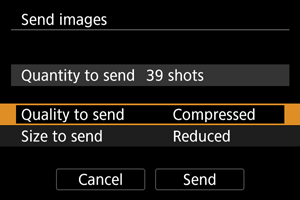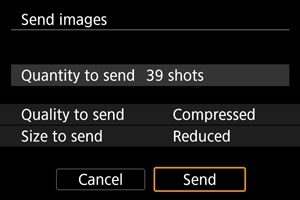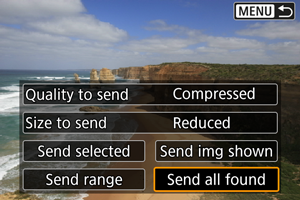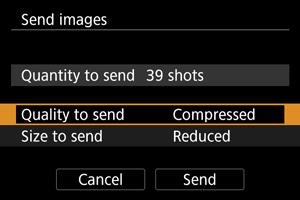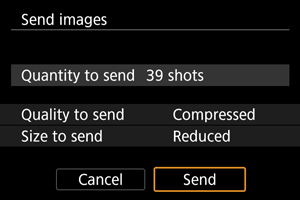חיבור לטלפון חכם או לטאבלט
- הכנת הטלפון החכם
- שיוך Bluetooth וחיבור Wi-Fi לטלפונים חכמים.
- הפונקציות העיקריות של Camera Connect
- שמירה על חיבור Wi-Fi כאשר המצלמה כבויה
- עריכה/מחיקה של חיבורים למכשירים
- חיבור מחדש באמצעות מידע חיבור
- העברת תמונות לטלפון חכם באופן אוטומטי במהלך צילום
- שליחת תמונות מהמצלמה לטלפון חכם
ניתן לבצע את הפעולות הבאות לאחר ביצוע התאמה בין המצלמה לטלפון חכם.
- יצירת חיבור ה-Wi-Fi באמצעות הטלפון החכם בלבד ().
- יצירת חיבור ה-Wi-Fi עם המצלמה גם כאשר היא כבויה ().
- תמונות עם תיוג גאוגרפי באמצעות מידע GPS שנאסף על ידי הטלפון החכם ().
- שליטה במצלמה מרחוק באמצעות טלפון חכם ().
לאחר חיבור המצלמה לטלפון חכם באמצעות Wi-Fi, תוכלו לבצע גם את הפעולות הבאות:
הכנת הטלפון החכם
הפעלת Bluetooth ו-Wi-Fi בטלפון חכם.
הפעלת Bluetooth ו-Wi-Fi ממסך ההגדרות של הטלפון החכם. שימו לב שלא ניתן לבצע התאמה עם המצלמה ממסך הגדרות ה-Bluetooth של הטלפון החכם.
התקנת Camera Connect בטלפון חכם
יש להתקין את האפליקציה הייעודית Camera Connect (ללא תשלום) בטלפון החכם עליו מותקנת מערכת ההפעלה Android או iOS.
- השתמשו בגרסה העדכנית ביותר של מערכת ההפעלה של הטלפון החכם.
- ניתן להתקין את Camera Connect מ-Google Play או מ-App Store. ניתן לגשת ל-Google Play או ל-App Store גם באמצעות קודי QR המופיעים לאחר התאמה או חיבור של המצלמה לטלפון חכם באמצעות Wi-Fi.
הערה
- למידע על גרסאות מערכת ההפעלה ש-Camera Connect תומכת בהן, עיינו באתר ההורדות של Camera Connect.
- ייתכן שהמסכים לדוגמה ופרטים אחרים המופיעים במדריך זה לא יהיו זהים לרכיבי ממשק המשתמש בפועל לאחר עדכונים של הקושחה של Camera Connect או לעדכוני מערכות ההפעלה Android או iOS.
שיוך Bluetooth וחיבור Wi-Fi לטלפונים חכמים.
-
בחרו ב-[
:
Connect to smartphone(tablet)/התחבר לטלפון חכם (מחשב לוח)] ().
-
בחרו ב-[Add a device to connect to/הוסף התקן שאליו יבוצע חיבור].
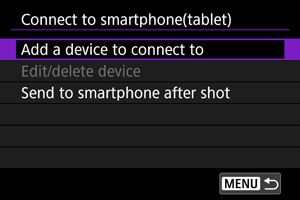
-
בחרו ב-[OK].
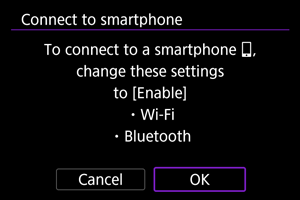
- מסך זה אינו מוצג אם ההגדרות [Wi-Fi settings/הגדרות Wi-Fi] ו-[Bluetooth settings/הגדרות Bluetooth] כבר מוגדרת במצב [Enable/הפעלה].
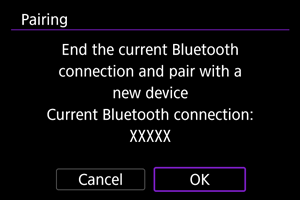
- תוצג הודעה אם המצלמה כבר מותאמת למכשיר אחר. בחר [OK] כדי לסיים את חיבור ה-Bluetooth הנוכחי.
-
לחצו על
.
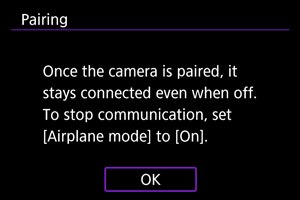
-
התחילו בביצוע ההתאמה.
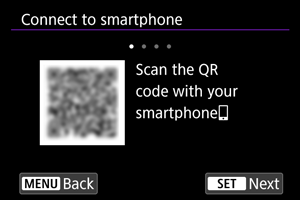
- לחץ על
כדי להתחיל בשיוך.
- אם אפליקציית Camera Connect אינה מותקנת, השתמשו בטלפון החכם שלכם כדי לסרוק את קוד ה-QR שעל המסך, עברו ל-Google Play או ל-App Store כדי להתקין את Camera Connect, ולאחר מכן לחצו על
כדי להתחיל בביצוע ההתאמה.
- לחץ על
-
הפעילו את Camera Connect.
- בחרו את המצלמה המיועדת להתאמה בהתאם להוראות האפליקציה.
-
צרו חיבור Bluetooth.
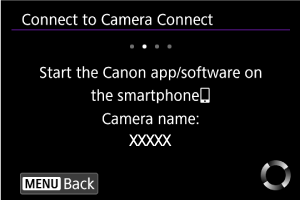
- כאשר מופיעה הודעה בטלפון החכם, השתמשו בטלפון החכם בהתאם להנחיות.
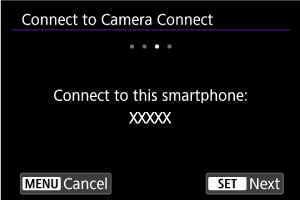
- לחצו על
.
-
השלימו את תהליך ההתחברות.
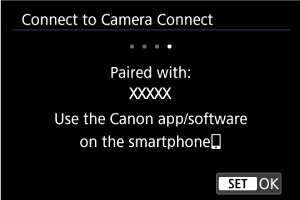
- לחצו על
.
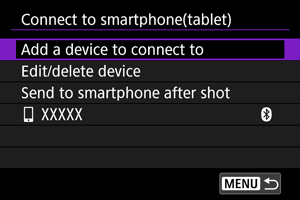
- כעת יוצג שם המכשיר שמחובר.
- לחצו על
שימו לב
- לא ניתן לחבר את המצלמה לשני מכשירים או יותר בו-זמנית באמצעות Bluetooth. כדי לעבור לטלפון חכם אחר להתחבר באמצעות Bluetooth, ראו חיבור מחדש באמצעות Wi-Fi/Bluetooth.
- זכור שרמת הסוללה עשויה להיות נמוכה בפעם הבאה שתרצה להשתמש במצלמה, מכיוון שחיבורי Bluetooth צורכים כוח סוללה גם כאשר המצלמה כבויה או כיבוי אוטומטי מופעל.
- פתרון בעיות התאמה
- לא ניתן לבצע התאמה עבור המצלמה אם בטלפון החכם קיימות רשומות התאמה עבור מצלמות שהותאמו בעבר. לפני שתנסו לבצע התאמה שוב, הסירו ממסך הגדרות ה-Bluetooth של הטלפון החכם שלכם את רשומות ההתאמה עבור המצלמות שהותאמו בעבר.
-
הקישו על פונקציית Camera Connect.
- לפרטים על פונקציות Camera Connect, ראו הפונקציות העיקריות של Camera Connect.
- הקישו על פונקציה של Camera Connect כדי להפעיל חיבור Wi-Fi.
-
ודאו שהמכשירים מחוברים באמצעות Wi-Fi.
חיבור ה-Wi-Fi לטלפון החכם הושלם כעת.
- כדי לסיים את חיבור ה-Wi-Fi בחרו ב-[Disconnect/התנתק] במסך [
Communicating/
מתקשר].
- ניתוק חיבור ה-Wi-Fi יעביר את המצלמה לחיבור Bluetooth.
- כדי להתחבר מחדש, הפעילו את Camera Connect והקישו על הפונקציה שתרצו להשתמש בה.
מסך [ Communicating/
Communicating/ מתקשר]
מתקשר]
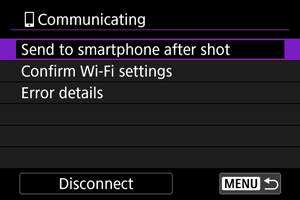
הפונקציות העיקריות של Camera Connect
Images on camera/תמונות במצלמה
- דפדוף, מחיקה או דירוג של תמונות.
- שמירת תמונות בטלפון חכם.
- החלת אפקטים על תמונות RAW ושמירתן בטלפון חכם.
Remote live view shooting/צילום חי מרחוק
- צילום מרחוק תוך כדי צפייה בתמונה חיה בטלפון חכם.
Auto transfer/העברה אוטומטית
Bluetooth remote controller/שלטים רחוקים (Bluetooth)
- שליטה מרחוק על המצלמה מטלפון חכם שמותאם באמצעות Bluetooth. (האפשרות אינה זמינה בעת חיבור באמצעות Wi-Fi).
- הכיבוי האוטומטי מושבת בעת שימוש בתכונת השלט הרחוק של Bluetooth.
Camera settings/הגדרות מצלמה
- שינוי הגדרות המצלמה.
Updating camera firmware/עדכון קושחת המצלמה
- מאפשר עדכוני קושחה של המצלמה.
הערה
- לפרטים על פונקציות אחרות, בדוק את המסך הראשי של Camera Connect.
שמירה על חיבור Wi-Fi כאשר המצלמה כבויה
ניתן להשתמש בטלפון חכם כדי לעיין בתמונות במצלמה או לבצע פעולות אחרות גם כשהמצלמה כבויה, כל עוד היא מותאמת לטלפון חכם באמצעות Bluetooth.
אם אתם מעדיפים שלא להישאר מחוברים למצלמה דרך Wi-Fi/Bluetooth כאשר היא כבויה, הגדירו את [: Airplane mode/מצב טיסה] למצב [On/פועל] או הגדירו את [
: Bluetooth settings/הגדרות Bluetooth] למצב [Disable/הפסקה].
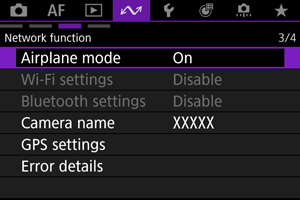
שימו לב
- לא ניתן יהיה להשתמש בפונקציה זו לאחר אתחול ההגדרות האלחוטיות או לאחר מחיקת פרטי החיבור של הטלפון החכם.
עריכה/מחיקה של חיבורים למכשירים
לפני עריכה או מחיקה של הגדרות חיבור עבור מכשירים אחרים, נתקו קודם את חיבור ה-Wi-Fi.
-
בחרו ב-[
:
Connect to smartphone(tablet)/התחבר לטלפון חכם (מחשב לוח)] ().
-
בחרו ב-[Edit/delete device/ערוך/מחק התקן].
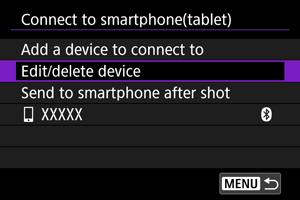
-
בחר את המכשיר המיועד.
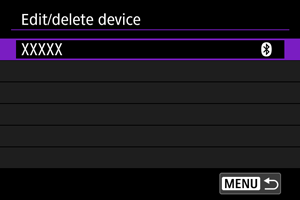
-
בחרו אפשרות.
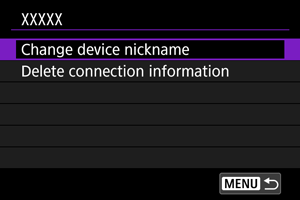
שינוי כינויים של מכשירים
ניתן לשנות את הכינוי של המכשירים שהמצלמה מתחברת אליהם.
מחיקת פרטי חיבור
ניתן למחוק את פרטי החיבור.
חיבור מחדש באמצעות מידע חיבור
ניתן להשתמש במידע החיבור המוגדר כדי להתחבר שוב.
העברת תמונות לטלפון חכם באופן אוטומטי במהלך צילום
ניתן לשלוח את התמונות שלכם באופן אוטומטי לטלפון חכם. לפני ביצוע השלבים הבאים, ודאו שחיבור ה-Wi-Fi של המצלמה והטלפון החכם הסתיים.
שליחת תמונות מהמצלמה לטלפון חכם
ניתן להשתמש במצלמה כדי לשלוח תמונות לטלפון חכם המחובר באמצעות Wi-Fi.
מציג את מסך התפריט
-
עברו למצב צפייה.

-
לחצו על
.
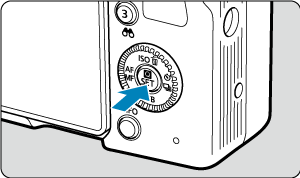
-
בחרו ב-[Send images to smartphone/שלח תמונות לטלפון חכם].
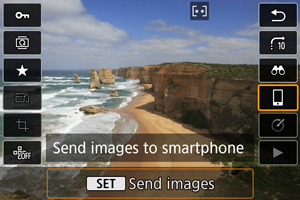
- אם תבצעו את השלב הזה בזמן שאתם מחוברים באמצעות Bluetooth, תוצג הודעה המבקשת מכם ליצור חיבור Wi-Fi. לאחר לחיצה על
, הקישו על פונקציית Camera Connect כדי להתחבר באמצעות Wi-Fi, ולאחר מכן התחילו שוב משלב 1.
- אם תבצעו את השלב הזה בזמן שאתם מחוברים באמצעות Bluetooth, תוצג הודעה המבקשת מכם ליצור חיבור Wi-Fi. לאחר לחיצה על
-
דפדוף בתמונות.

-
לחצו על
.
-
התפריט מוצג.
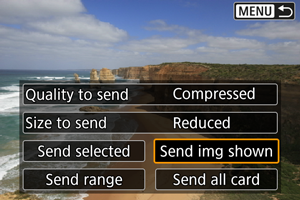
-
הגדרת האיכות לשליחה
-
בחרו ב-[Quality to send/איכות לשליחה].

-
ניתן לבחור את איכות התמונה של סרטי הווידאו לשליחה.

-
הערה
- בעת שליחת סרטי וידאו מרובים, תוכל גם לשנות את ה-[Quality to send/איכות לשליחה] במסך האישור לפני השליחה.
- רמת דחיסת הווידאו שנבחרה תחול על כל סרטי הווידאו שנשלחים באותו זמן. עם זאת, תבניות הווידאו הבאות אינן דחוסות.
- סרטי וידאו שהוקלטו בגדלים
(NTSC),
(PAL), או
(NTSC)
הגדרת את גודל התמונות לשליחה.
-
בחרו ב-[Size to send/גודל לשליחה].
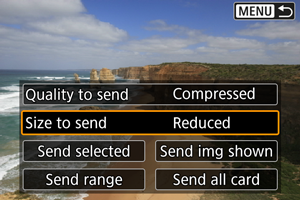
-
בחרו את התמונה שתרצו לשלוח.

-
הערה
- בעת שליחת תמונות מרובות, תוכל גם לשנות את ה-[Size to send/גודל לשליחה] לפי הצורך במסך האישור לפני השליחה.
- בחירת גודל מוקטן עבור תמונות סטילס תחול על כל תמונות הסטילס שנשלחות באותו זמן. שימו לב שתמונות סטילס בגודל
אינן מוקטנות.
שליחת התמונה הנוכחית
-
בחרו ב-[Send img shown/שלח תמ. מוצגות].
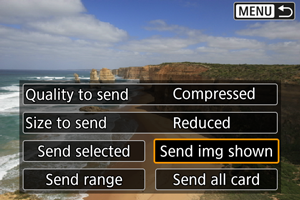
-
הקש על
לאחר בחירת [Send img shown/שלח תמ. מוצגות] כדי לשלוח מיד את התמונה.
-
בחירה ושליחת תמונות
-
בחרו ב-[Send selected/שלח נבחרות].
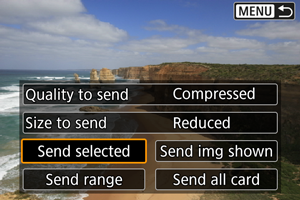
-
בחרו את התמונות שתרצו לשלוח.
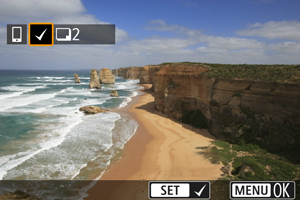
- סובבו את הגלגל
כדי לבחור תמונות לשליחה, ולאחר מכן לחצו על
.
- כדי לעבור לבחירת תמונות מתצוגה של 3 תמונות, לחץ על ידית הזום לכיוון
. כדי לחזור לתצוגת תמונה בודדת, לחץ על ידית הזום לכיוון
.
- לאחר בחירת התמונות לשליחה, לחצו על הלחצן
.
- לאחר שתוצג הודעה, בחרו ב-[OK].
- סובבו את הגלגל
-
בחרו אפשרות.
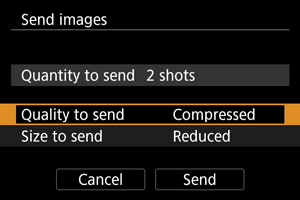
-
בחרו ב-[Send/שלח].
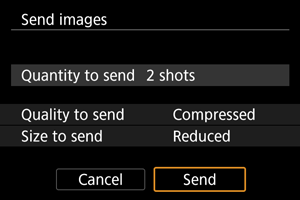
שליחת טווח תמונות נבחר
-
בחרו ב-[Send range/שלח טווח].
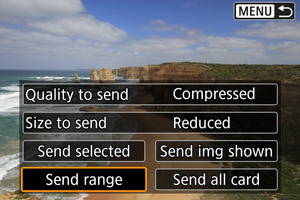
-
בחרו את טווח התמונות.
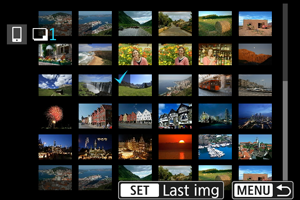
- בחרו את התמונה הראשונה (נקודת ההתחלה).
- לאחר מכן, בחרו את התמונה האחרונה (נקודת הסיום). הסימון [
] יתווסף לכל התמונות בטווח שבין התמונה הראשונה לאחרונה.
- כדי לבטל את הבחירה, חזרו על שלב זה.
- כדי לשנות את מספר התמונות המוצגות בתצוגת אינדקס, לחצו על ידית הזום לכיוון
או
.
-
לחצו על הלחצן
.
- אם מוצגת הודעה, בחרו ב-[OK].
-
בחרו אפשרות.
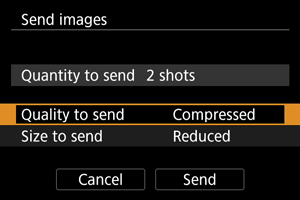
-
בחרו ב-[Send/שלח].
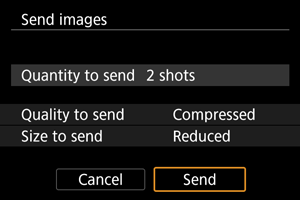
שליחת כל התמונות שבכרטיס
שליחת תמונות שנמצאו בחיפוש
שליחה בבת אחת של כל התמונות התואמות לתנאי החיפוש שהוגדרו ב-[: Set image search conditions/קבע את תנאי חיפוש התמונות]. לפרטים על [
: Set image search conditions/קבע את תנאי חיפוש התמונות], ראו הגדרת תנאי חיפוש של תמונות.
סיום העברת תמונה

- במסך העברת התמונה, לחצו על הלחצן
.
- כדי לסיים את חיבור ה-Wi-Fi בחרו ב-[Disconnect/התנתק] במסך [
Communicating/
מתקשר].
שימו לב
- במהלך העברת תמונה, לא ניתן לצלם תמונה גם אם לוחצים על כפתור הצילום של המצלמה.
הערה
- ניתן לבטל את העברת התמונה על ידי בחירה ב-[Cancel/ביטול] במהלך ההעברה.
- ניתן לבחור עד 999 קבצים בכל פעם.
- כאשר נוצר חיבור Wi-Fi בטלפון החכם, מומלץ לכבות את פונקציית החיסכון בחשמל.
- כאשר המצלמה מופעלת באמצעות סוללה, ודאו שהיא טעונה במלואה.